Sanallaştırma teknolojileri hayatımıza girdiğinden beri, P2V (Physical-to-Virtual) senaryoları da kaçınılmaz oldu.
Microsoft tarafında VMM ile, elimizdeki fiziksel ya da sanal ortamdaki makinaları, Hyper-V ortamına aktarırken P2V ya da V2V senaryolar gerçekleştirebiliyoruz. Bu sayede; aktaracağımız sunucunun Disk’i ile birlikte CPU, memory, network interface gibi dip yapılandırmalarına kadar, herşeyi ile ortamımıza aktarmış ve sanal sunucumuzu oluşturtmuş olabiliriz.

Resim-1
Peki ben yalnızca disk sanallaştırması gerçekleştirebilir miyim? Yani elimde fiziksel bir sunucum var ve bu sunucunun diskini VHD olarak almak istiyorum. Bu noktada Microsoft bize disk2vhd tool’u ile çözüm sunuyor.
Şu anda 2.0 versiyonu yayınlanan disk2vhd tool, artık Server 2012 ile hayatımıza giren vhdx formatını da destekliyor.
- Disk2vhd online çalışır. İşletim sisteminiz çaışırken, bu tool sayesinde diskinizi VHD ya da vhdx haline getirebilirsiniz. (system/boot dahil)
- Online çalışma yeteneğini Windows Volume Snapshot’ı kullanarak gerçekleştiriyor. Bu sayede işleme başlarken volume un bir resmini çekmiş oluyor.
- Sistemdeki tüm disk ya da bölümleri tek bir vhd yapabileceğiniz gibi, ayrı ayrı vhd ler halinde de alabilirsiniz.
- Boot alanını vhd olarak almanız, sistemi oradan boot edeceğiniz anlamına gelmez. Hyper-V üzerinde çalışan bir sanal sunucuya manuel attach ederek, sanallaştırdığınız diski D diski gibi görebilir ve içeriğini görebilirsiniz.
- Virtual-pc ya da Hyper-V üzerinde bu vhd leri kullanabilirsiniz.
- Vhd yi alacağınız yer için UNC adresi verebilirsiniz. Yani network üzerindeki bir alana, diskinizin vhd sini yazdırabilirsiniz.
- Vhd yi çıkaracağınız yerde ki minimum boş alanınız; alacağınız diskin dolu alanı kadar olmalıdır.
- Disk2vhd CLI üzerinden tetiklenebilme yeteneğine sahiptir.
Konuyu kısa kesmemek adına önceki tecrübelerimden yararlanarak iki adet not paylaşmak istiyorum.
1.Çalışan bir işletim sisteminiz var, disk2vhd yaptınız bu disk’i. (Birazdan donanım tarafını Hyper-V nasıl anlıyor anlatacağım)
Siz bu vhd yi Hyper-V üzerinde boot ettiğiniz anda eğer işletim sisteminiz OEM olarak lisanslanmış ise (ki bildiğiniz gibi OEM lisanslar donanıma bağımlıdır) işletim sistemi boot edildiğinde, aktivasyon isteyecektir.
2.Beki donanım tarafı nasıl çözülecek?
Siz sanallaştırdığınız disk’i Hyper-V üzerinde boot ettiğiniz anda, Hyper-V makine üzerinde donanım sürücülerini arar. Bu nokta da önemli olan işletim sistemi versiyonu J eğer 2008, 2012 yapısında bir sistem kullanıyorsanız sorun yok. Donanımları direk yükleyecektir.
Eğer önceki versiyonlar a sahip seniz ya da bir şekilde bu paketi bulamadıysa Integrations Component ‘i elle yüklemeniz gerekecektir.
Disk2vhd nin 2.0 versiyonunu aşağıdaki link den indirebilirsiniz. (vhdx destekli versiyonu)
http://technet.microsoft.com/en-us/sysinternals/ee656415.aspx
Windows XP SP2, Windows Server 2003 SP1 ve devamındaki tüm işletim sistemlerinde çalışabilir.
X64 sistemler dahildir.
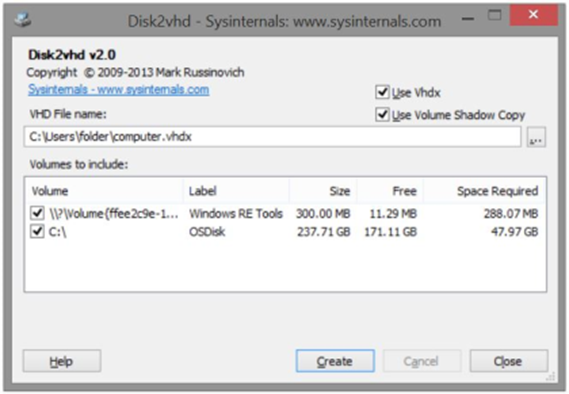
Resim-2
Command line tarafından kullanılma yeteneğine sahip demiştik. Buna da kısa bir örnek verelim.
Kullanım şekli: disk2vhd <[drive: [drive:]…]|[*]> <vhdfile>
örnek: disk2vhd * c:\vhd\snapshot.vhd
Bu konuyla ilgili sorularınızı alt kısımda bulunan yorumlar alanını kullanarak sorabilirsiniz.
Referanslar
http://technet.microsoft.com/en-us/sysinternals/ee656415.aspx

